Google Hesapları İçin İki Faktör Yetkilendirme Nasıl Etkinleştirilir ve Neden Yapmalısınız?

Bu gün ve Kötü Amaçlı Yazılım botlarının yaşı ve 0 günistismar, e-posta hesaplarınıza iki faktörlü kimlik doğrulaması eklemek artık bence isteğe bağlı değil. İşte Google’ın 2 Adımlı Doğrulama özelliğini hesabınıza etkinleştirmek için basit bir işlem.

Google’daki ekip anladıklarını gösterdiBu sorun ve 2 Adım Doğrulama (aynı zamanda iki faktörlü kimlik doğrulama olarak da bilinir) olarak adlandırılan karşı korunmasına yardımcı olmak için sağlam bir güvenlik özelliği uyguladı. Güvenlik özelliğini tam olarak bir yıl önce yazdık, ancak geçenlerde internetteki tüm güvenlik olayları ışığında - Google’a 2 Adımlı Doğrulama’yı, herkese ASAP’ı etkinleştirmelerini hatırlatmak için tekrar ziyaret etmenin zamanı geldi. .
Google 2 Adımlı Doğrulamayı Etkinleştirmeden Önce
Google’ın hesabınızda 2 adımlı doğrulamasını etkinleştirmeden önce dikkat edilmesi gereken birkaç şey.
- 2 adımlı doğrulamayı etkinleştirme kırılacak e-posta mobil cihazınıza gönderiliyor veyaE-posta İstemcisi, sizi kimlik doğrulamak için Google'ı kullanan iMap veya answer.groovypost.com gibi başka bir uygulama aracılığıyla gönderir. Google, bu uygulamalar / hizmetler için bir kereye mahsus veya uygulamaya özel bir şifre oluşturmanıza izin verir. FYI yapmak sadece birkaç saniyenizi alır.
- Yedek telefon / cihaz kurmak önemlidir.Kendinizi hesabınızdan kilitlememek için 2 adımlı doğrulamayı etkinleştirdikten sonra. TXT mesaj kodlarını veya kodlarını sesli telefon görüşmesi yoluyla göndermek için bir yedek telefon ayarlanabilir. İşlem basit ama çok önemli. Bu adımı atlama.
- 2 Adımlı Doğrulamanın etkinleştirildikten sonrahesabınız varsa, mobil cihazınız için Google Authenticator App uygulamasını indirip yükleyin. Bu, artık txt mesajları göndermesi için Google’a ihtiyaç duymayacağınızdan paradan tasarruf etmenizi sağlar.
- Bu kadar. İlerlemeye devam edin ve lezzetli, harika, Google güvenlik iyiliği sağlayın şimdi.
Google 2 Adımlı Doğrulama Nasıl Etkinleştirilir
GMail hesabınıza giriş yapın ve en üstteki kullanıcı adınızı tıklayın. Bu bir içerik menüsü açacaktır. Adınızın altındaki Hesap seçeneğini tıklayın.
Not - Bir Google Apps kullanıcısıysanız, özelliğin hesabınız için kullanılabilmesi için Sistem Yöneticinizin Yönetici konsolunda 2 Adımlı Yetkilendirmeyi etkinleştirmesi gerekir.
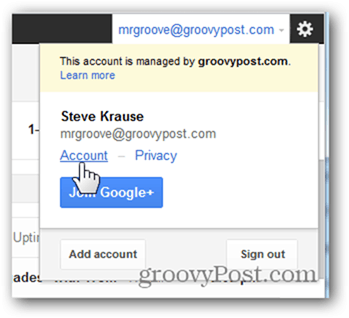
Güvenlik seçeneğine tıklayın.
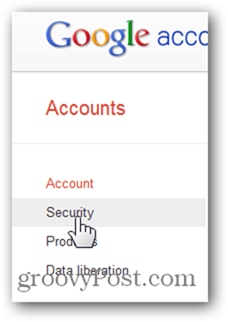
2 adımlı doğrulamanın altında, Düzenle'yi tıklayın.
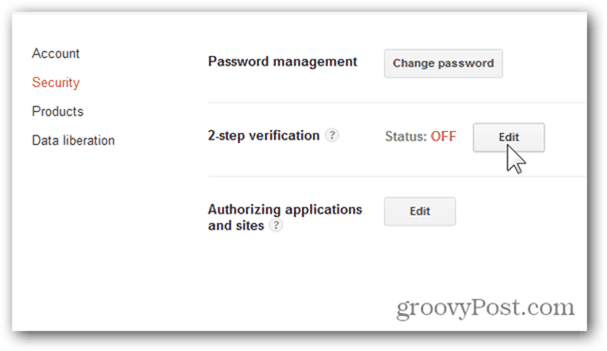
İstendiğinde tekrar oturum açın (güvenlik nedeniyle yeniden oturum açmanızı sağlar).
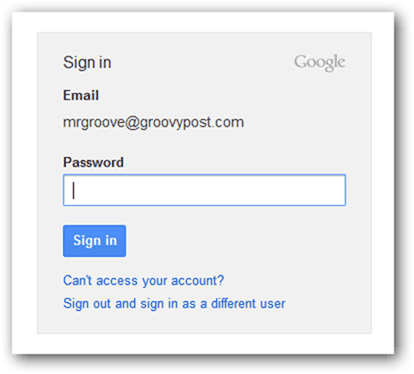
Cep Telefonunuzu çıkarın ve Kurulumu başlat >> seçeneğini tıklayın.
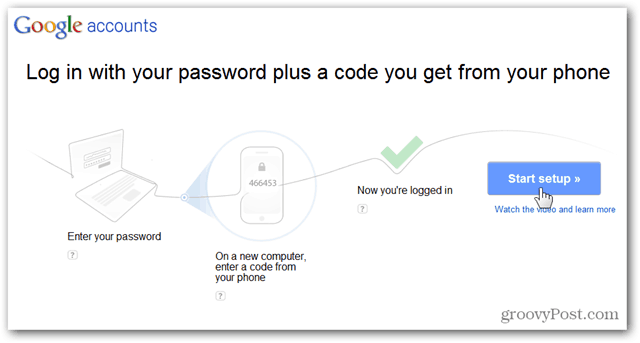
Telefon numaranızı girin ve Kod Gönder'i tıklayın (not - Google Voice numaranızı kullanmayın. Bir cep telefonuna ihtiyacınız vardır).
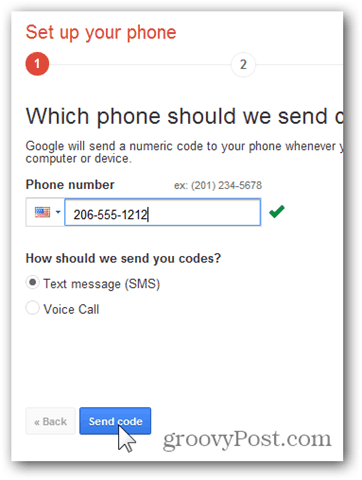
Google, telefonunuza 6 basamaklı bir TXT mesajı gönderir. Girin ve Doğrula'yı tıklayın.
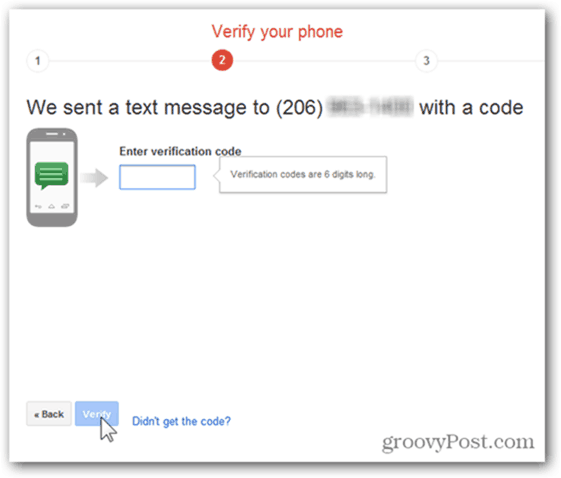
Google, varsayılan olarak, bulunduğunuz bilgisayara güvenirşu anda 30 gün boyunca ondan 2 adımlı doğrulamanın kullanılmasını gerektirir ve kullanılmasını gerektirmez. Aslında bu konuda bir sorunum yok çünkü dizüstü bilgisayarım beni hiçbir zaman terk etmiyor ve sağlam bir AV çözümü yükledim, bu yüzden% 99'unda herhangi bir kötü amaçlı yazılım yüklü olmadığına eminim.
Ancak maksimum güvenlik için, işaretini kaldırmaktan çekinmeyin, ancak başlarken, yalnızca varsayılanları korumayı öneririm.
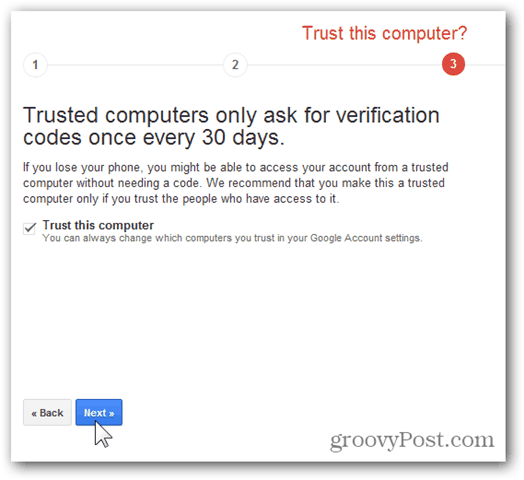
İnternetteki birçok uygulama Google’ı kullanıyorGiriş yapacak hesap ancak 2 adımlı doğrulama kodunu soracak bir arayüzleri yok. Aynı e-posta gerçek zamanlı olarak teslim edildiğinden iPhone'um gibi Mobil cihazlar için de geçerli. Bu durumlarda, Google bu cihazlar için şifreler oluşturmanıza olanak sağlar. Bunu daha sonra ayrıntılı olarak anlatacağım, bu nedenle daha sonra ayarlamak için Parola oluştur 'u veya Daha sonra bunu yapmak için tıklayın.
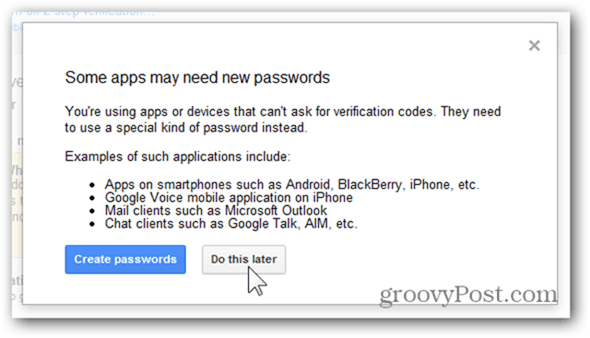
Hepsi tamam. Google Hesabınız için 2 adımlı doğrulama artık etkin.
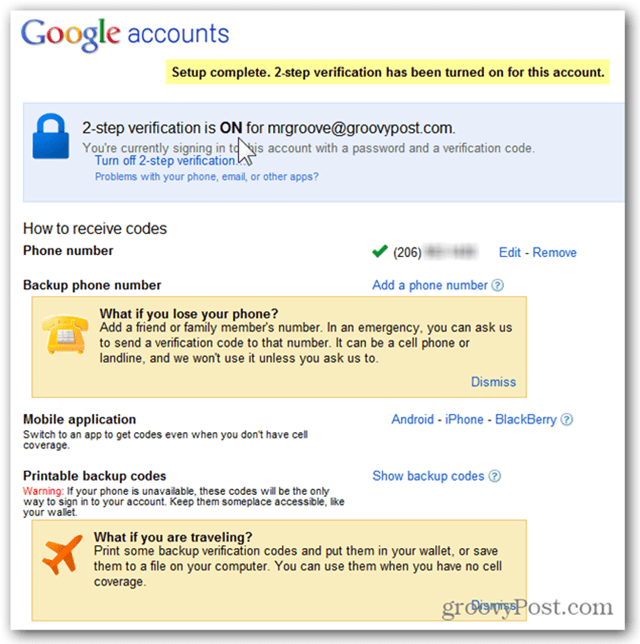
Not: Devam etmeden ve bir şeyleri test etmeden önce, telefonunuzu kaybetmeniz ve hesabınıza giriş yapmanız gerekmesi durumunda yedekleme telefonu kurmanızı şiddetle tavsiye ederim. Sadece yukarıda gösterildiği gibi Telefon numarası ekle bağlantısını tıkladığınızda basit işlem boyunca size rehberlik edecektir.
Bir şeyi test etmek için, kullanıcı adınızı ve Çıkış'ı tıklayarak Google hesabınızdan çıkış yapın.
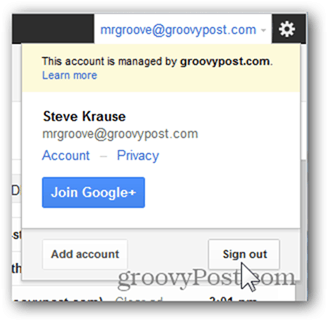
Giriş yaparken, sonraGoogle kullanıcı adınızı ve şifrenizi girerek, Google cep telefonunuza yeni bir altı haneli kod içeren bir TXT mesajı gönderecek ve girmenizi isteyecektir. Google’ın size txt mesajları göndermesini istemiyorsanız, Android veya iPhone Mobile’ınız için Google Authenticator uygulamasını indirip yükleyin. Kullanımı ücretsiz ve basit.
Kodu girin ve Doğrula'yı tıklayın.
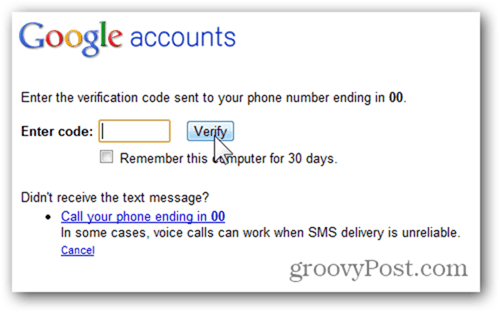
Bu gün ve Kötü Amaçlı Yazılım botlarının yaşı ve 0 günistismar, e-posta hesaplarınıza iki faktörlü kimlik doğrulaması eklemek artık bence isteğe bağlı değil. Biraz rahatsız edici olsa da, hesabınızı ve dijital yaşamınızı güvende tutmak için günde birkaç dakika harcamak kesinlikle çalışma haftasından, hatta yıllarca hesap risklerinden arındırılmış temizlikten daha iyidir.










yorum Yap